現在、技術は新たなレベルに進んでいますが、それでも多くの人が使っています。 DVD ディスクとその機能を探る。 当時、これらはUSBドライブやその他のオンラインストレージプラットフォームが登場するまで人々が利用していた通常のストレージ機器です。
あなたがまだDVDディスクに保存されているビデオを見ることに夢中になっていて、多くの理由のためにそうすることが困難に直面している多くのXNUMX人であるなら、私たちはあなたを助けるためにここにいます。 この記事では、主な焦点は、 DVDをAVIに変換.
AVI ビデオフォーマットは、MP4やMOVと並んで最も人気があり、最も使用されているもののXNUMXつと見なされています。 そして、DVDビデオファイルをそのようなものに変換することは、間違いなく、パーソナルコンピュータでDVDディスクを再生するというジレンマを解決する方法になります。
コンテンツガイドパート1. DVDビデオファイルをAVIに変換する必要があるのはなぜですか?パート2. DVDをAVIに変換するための最良の方法 パート3. DVDを直接AVIに変換するための有料ツールパート4 結論として
DVDビデオファイルをAVIビデオ形式に変換する理由はたくさんあります。 ここに幾つかあります:
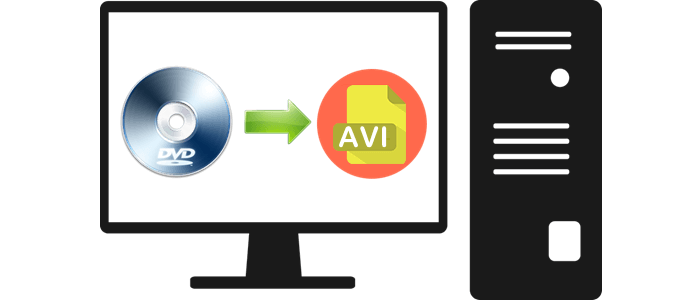
ビデオ変換の理由となる可能性があるいくつかのシナリオをあなたと共有したら、DVDビデオファイルをAVI変換に進めるために使用できる方法に進みましょう。
DVDをAVIに変換する前に、最初に行うべきことは、DVDディスクをコンピューターにリッピングすることです。 ビデオファイルを取得してデバイスに保存したら、ビデオ変換に進むことができます。 Webで簡単に入手できるDVDビデオリッパーを使用できます。 次に、高速道路でDVDをAVIに変換する方法は?
はい、見出しを正しく読みました! 私たちはあなたのDVDビデオファイルをAVIフォーマットに変換することができる無料のツールを得ました。 このソフトウェアアプリケーションの名前は DumpMedia 動画変換.
このツールは、その機能と機能が優れており、優れた結果をもたらすことが証明されているため、この現代の多くのユーザーから信頼され、使用されてきました。 このツールを使用すると、変換が簡単かつ効率的に行われます。
このツールの主な機能は、元の外観を維持しながらも、品質を損なうことなく、さまざまな望ましい形式にビデオとオーディオを変換することです。 これは、人気のあるMP4、AVI、WMA、WAV、FLACなど、さまざまな形式をサポートしています。 さらに、DVDなどのビデオを簡単に変換できます AVIからGIFへ、ビデオまたはオーディオ。 これに加えて、明るさ、コントラスト、彩度の調整、およびボリュームコントロールを実行できる編集および拡張機能。 字幕追加も可能! 名前を付けて DumpMedia ビデオコンバーターはあなたのためにそれをします! このコンバーターをユーザーに絶対にお勧めします。
このプログラムのダウンロードとインストールさえ、ほんの数分で実行でき、数回クリックするだけで済みます。 いくつかの簡単な手順に従うだけで、変換されたビデオまたはオーディオファイルを取得する必要があります。
DVDビデオからAVI形式への変換を続行するには、この簡単なステップバイステップガイドを実行する必要があります。
ステップ 1 :もちろん、これを確認する必要があります DumpMedia ビデオコンバーターがダウンロードされ、パーソナルコンピューターにインストールされます。
ステップ 2 :プログラムを起動して 「ファイルを追加」ボタンをクリックします 変換したいDVDビデオファイルを選択します。 また、ファイルをその場所からアプリケーションのメインインターフェイスに直接ドラッグアンドドロップすることもできます。
ステップ 3 :をチェックして、目的の出力を選択しますすべてのタスクを次のように変換します: 」。 MP4、FLAC、WMVなど、さまざまなオプションを選択できます。 この場合、 ファイルをAVI形式に変換する。 必ずAVIを選択してください。
ステップ 4 :完了したら、出力または変換されたファイルが保存される宛先フォルダーを選択します 「参照」ボタンをクリック.
ステップ 5 : 「変換」ボタンをクリックします 変換プロセスから始めます。

これらの手順が完了したら、 「フォルダを開く」オプションをタップすると、変換されたファイルをプレビューして確認できます。 これらXNUMXつの簡単な手順を実行するだけで、変換されたビデオをわずか数分で作成できます。
ええと、多分あなたの多くは興味があります DVDをMP4に変換する、ほとんどのデバイスに適しています。 上記のガイドを参照してください。
(DVDディスクのリッピングを行わずに)すぐにビデオ変換を続行したい場合は、次のツールが役立ちます。 唯一の欠点は、ソフトウェアを支払うか購入する必要があることです。
Movavi Video Converterは、DVDビデオファイルを直接AVI形式に変換できるプロフェッショナルソフトウェアプログラムのXNUMXつです。 変換速度が速く、編集機能が追加されているため、ほとんどのユーザーはこれを頼りにできる優れたツールとして認識しています。
ここでは、DVDビデオファイルをAVI形式に直接変換するために必要な手順を示します。
ステップ1.アプリケーションをパソコンにダウンロードしてインストールします。
ステップ2.プログラムを起動し、 DVDビデオファイルを追加する 変換されます。
ステップ 3:
AVIの入力と指定 出力フォーマットとして。
ステップ4:ビデオ変換を続行します。
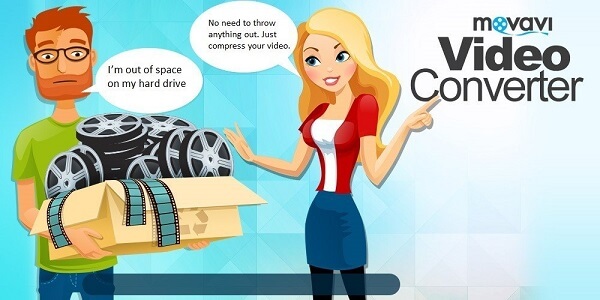
提示された各ステップの詳細を示しましょう.
ステップ1:アプリケーションをパソコンにダウンロードしてインストールする
もちろん、このMovavi Video Converterをパソコンにダウンロードしてインストールする必要があります。素晴らしいのは、MacとWindowsの両方をサポートしていることです。 Winダウズコンピューター。
ステップ2:プログラムを起動し、変換するDVDビデオファイルを追加します
プログラムがインストールされたら、それを開いて起動します。 メインインターフェースでは、 「メディアの追加」ボタンをクリックします 右上隅にある「DVDの追加」オプションをチェックしてから、「DVDを開く」メニューを選択します。 この手順では、変換するDVDビデオファイルを参照して選択できます。 どちらを処理するかを選択します。
注意 :このコンバーターではバッチ変換が可能なため、多数のファイルを選択できます。
ステップ3:AVIを入力して出力形式として指定する
出力フォーマットとしてAVIを選択できるようにするには、画面の下部にある[ビデオ]ボタンに移動する必要があります。 それをクリックして「AVI」を押します.
ステップ4:ビデオ変換を続行する
最後のステップはビデオ変換自体です。 同様に、変換されたファイルが以前に保存される正しい宛先フォルダーを指定したことを確認してください 「変換」ボタンを押す インターフェースの右下にあります。 このコンバータはコピー防止されたDVDの変換をサポートしていないことに注意してください。
Movavi Video Converter以外にも、次のソフトウェアを利用することもできます。 WinX DVD Ripper Platinum。前に紹介したツールと同様に、これはもちろんDVDビデオファイルをAVI形式に変換することができます。これは、 WinWindows および Mac コンピューターで使用でき、DVD 変換をサポートする最適なツールであることが証明されています。
ユーザーフレンドリーなインターフェースと追加の組み込み機能により、変換も簡単に行われました。 このツールは、MP4、MOV、FLV、WMVなど、AVI以外のさまざまな形式をサポートしています。 このアプリケーションも試してみてください。
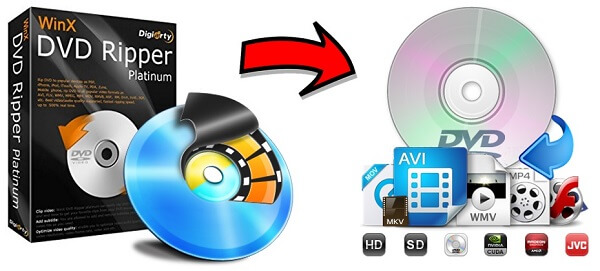
この記事では、DVDビデオファイルをAVI形式に変換する必要がある場合に役立ついくつかのオプションについて説明しました。 この投稿の最初の部分は、という名前の驚くべき無料のビデオコンバーターを強調しました DumpMedia 問題をすぐに解決できるビデオコンバーター。 そのユーザーフレンドリーなインターフェース、簡単なダウンロード、そして速い変換速度で、あなたはこれ以上を求めることができませんでした! また、将来使用できる追加機能もあります。
無料ソフトウェア以外にも、2つの最高のアプリケーションプログラムも取り上げました。Movavi Video Converterと WinX DVD Ripper Platinum。どちらも DVD ビデオ ファイルを AVI 形式に簡単に変換できます。これらのツールを購入する必要はありますが、そのコストは確実に価値があります。編集や圧縮などの追加機能も含まれています。
この記事から何を学びましたか? 以前に他の方法やツールを使用したことがありますか? あなたの考えを共有したいですか? ご連絡をお待ちしております。 以下のセクションに提案を残してください。
